| Головна » Статті » Windows » Встановлення |
Встановлення Windows 7
 Windows 7 - операційна система 2009 року. Напевно
кожен хто почав користуватись цією операційною системою, вже на
попередні ОС не повертався. Майте на увазі Windows 7 вимагає більші
системні дані, на відміну від Windows XP. Windows 7 - операційна система 2009 року. Напевно
кожен хто почав користуватись цією операційною системою, вже на
попередні ОС не повертався. Майте на увазі Windows 7 вимагає більші
системні дані, на відміну від Windows XP.Не буду нічого розказувати про цю ОС, встановши Ви самі зможете оцінити переваги Windows 7 і знайти недоліки... 1. Після налаштування Bios ( завантаження із CD/DVD-RAM ) на моніторі при завантаженні ПК буде відображатись "Press any key to boot from CD or DVD", що означає "Натисніть будь-яку клавішу для завантаження із CD або DVD", що й потрібно зробити... В мене були випадки коли допомагало лише натискання клавіш "Enter" + "1". 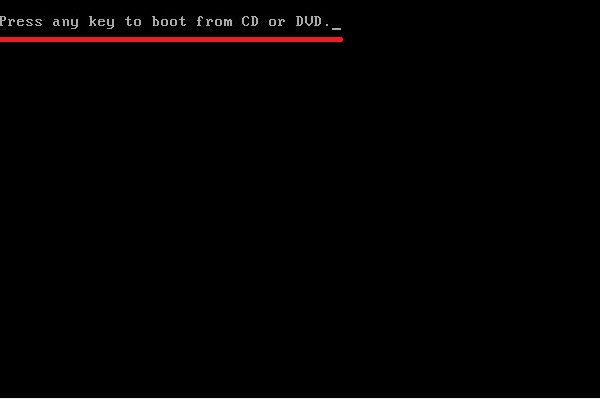 2. Тут я нічого не міняю, але Ви можете змінити "Розкладку клавіатури", на українську, нажимаємо "Далее" 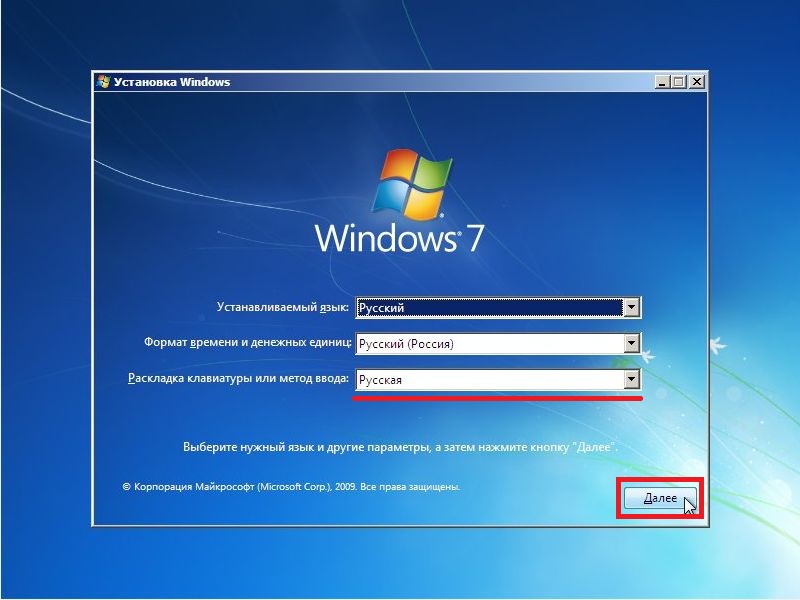 3. Тиснемо "Установить" 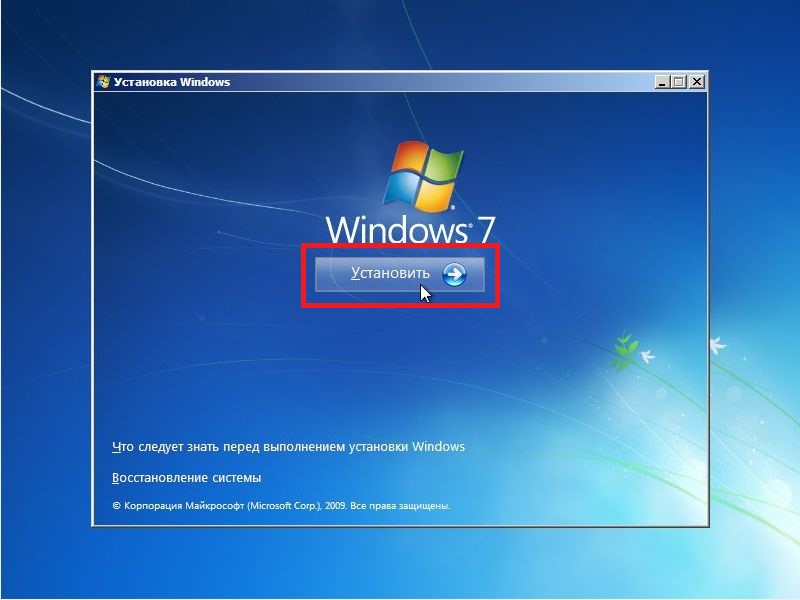 4. Ставимо галочку "Я принимаю условия лицензии" --> "Далее" 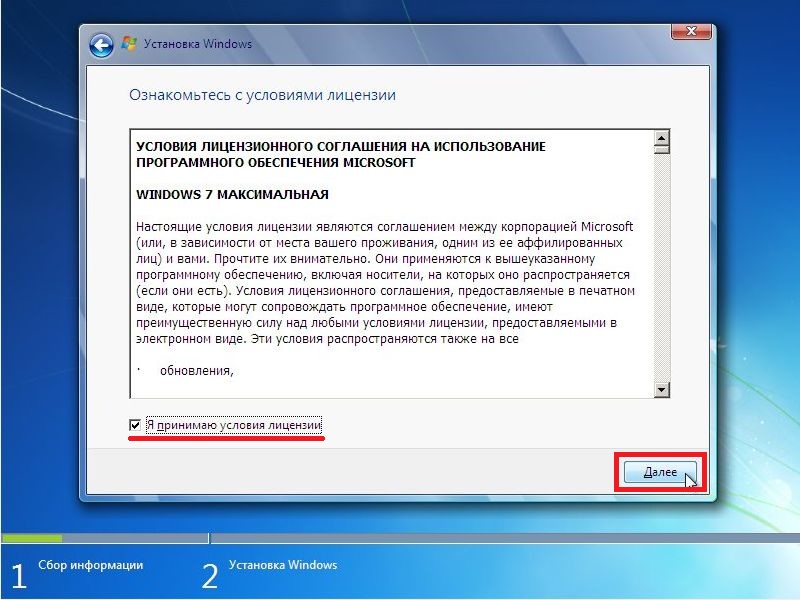 5. Вибираємо тип встановлення, в нашому випадку необхідно вибрати "Полная установка" 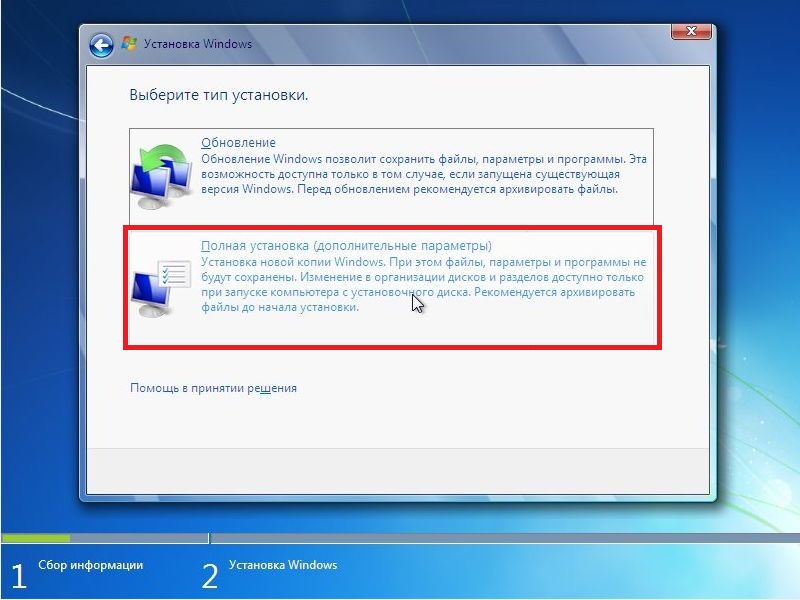 6. У вікні, що відкрилось обираємо "Системний диск C:" --> "Настройка диска" 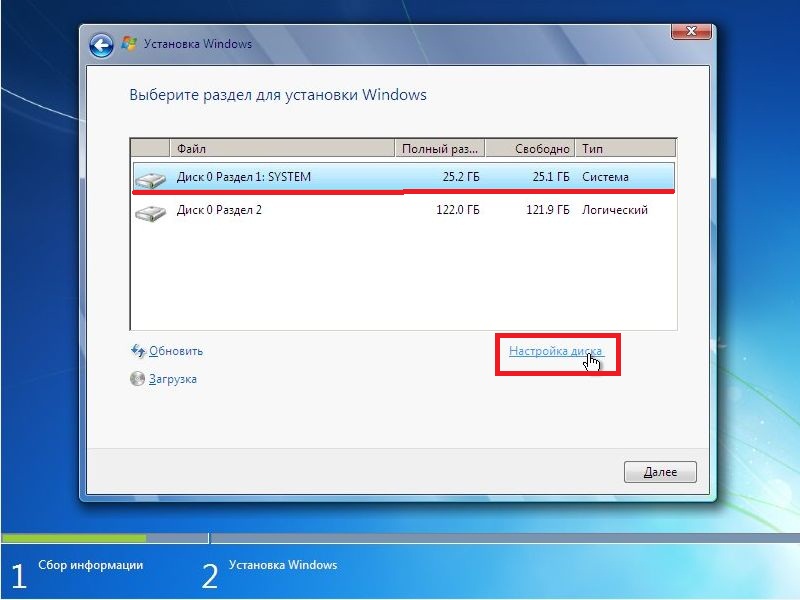 7. Знову ж таки "Системний диск С:" --> "Форматировать" 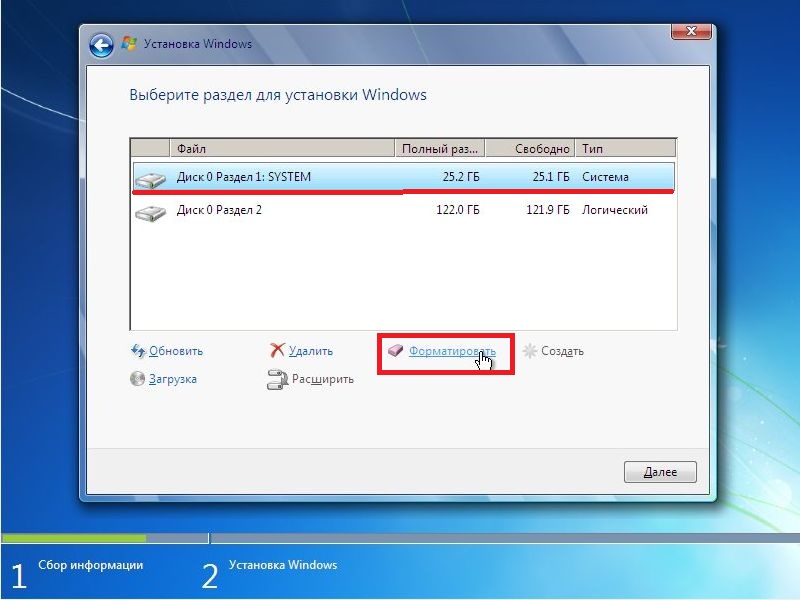 8. Тиснемо "ОК" так як хочемо видалити повність стару операційну систему, натомість поставити нову 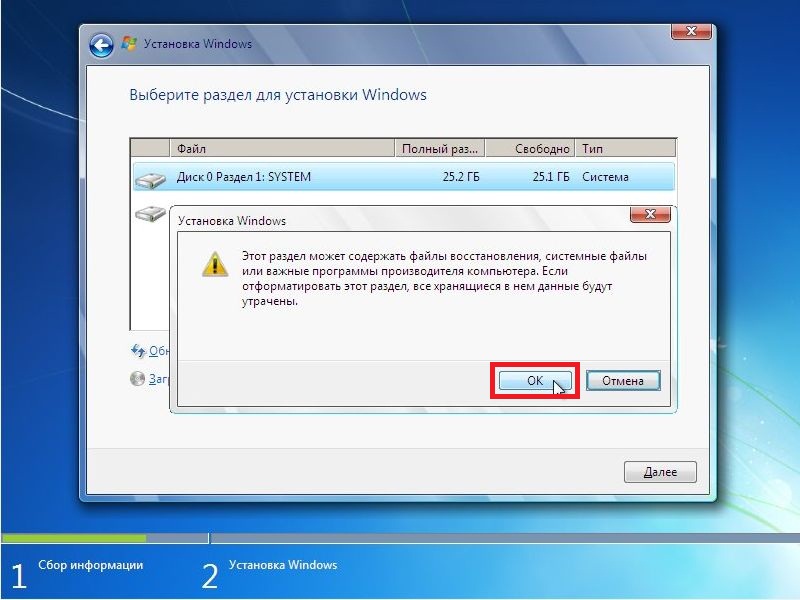 9. "Системний диск С:" --> "Далее" 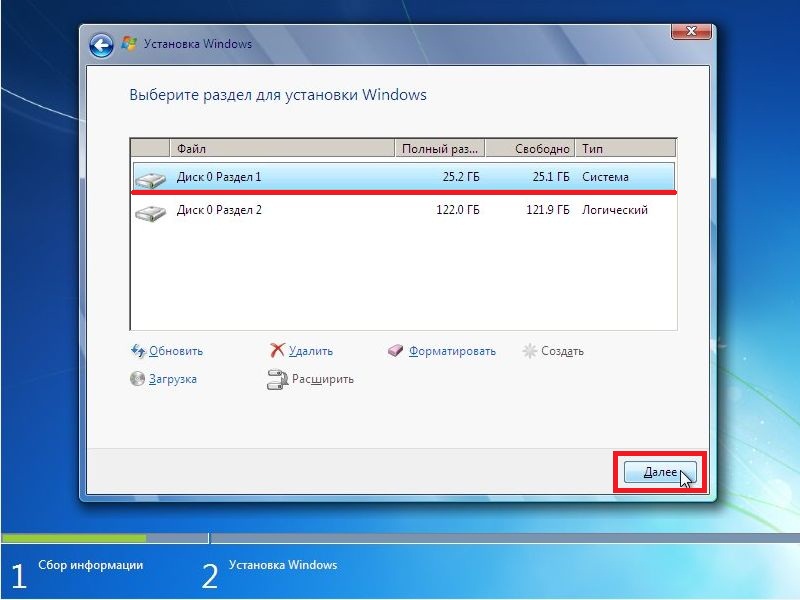 10. Все ... ми зробили необхідні налаштування для системного диску, триває встановлення 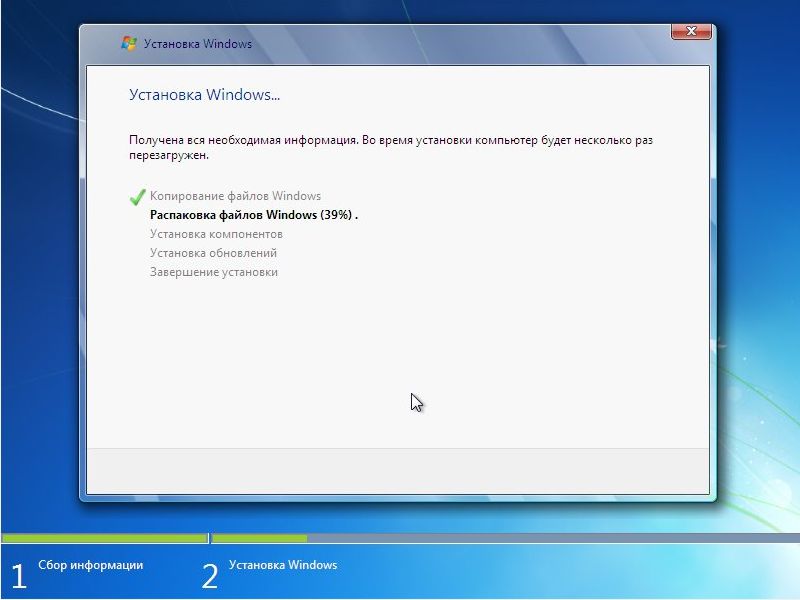 11. У строці "Введите имя пользователя", введіть ім'я ( своє чи сусіда ) !) . Тиснемо "Далее" 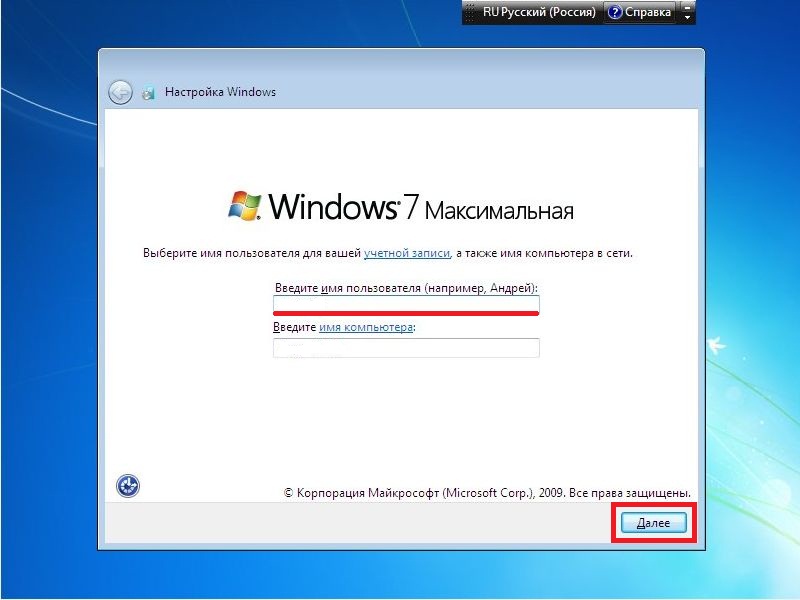 12. У цьому вікні введіть пароль для входу в систему, якщо не бажаєте ставити захист паролем залишіть поле пустим і нажимайте "Далее" 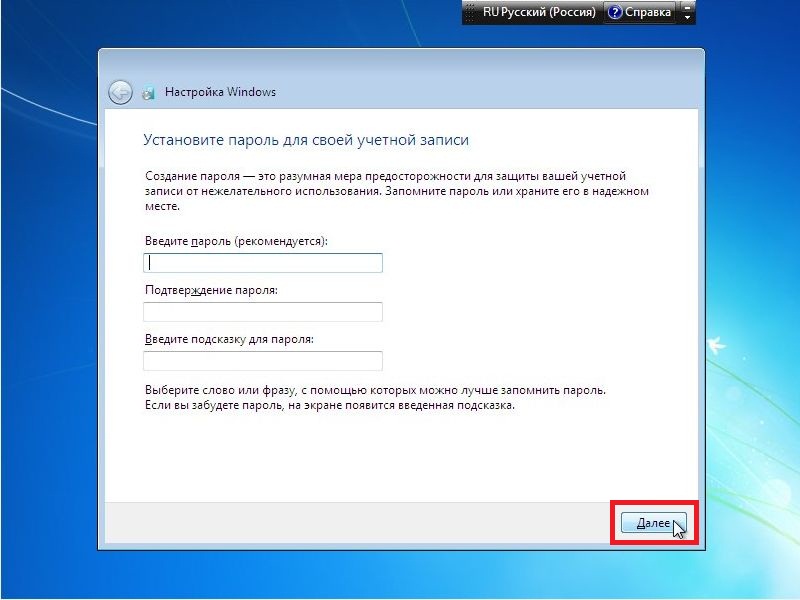 13. Тут необхідно ввести ключ продукту Windows, введіть його зараз або ж поставте галочку навпроти "Автоматически активировать Windows при подключении к Интернету" --> "Далее" 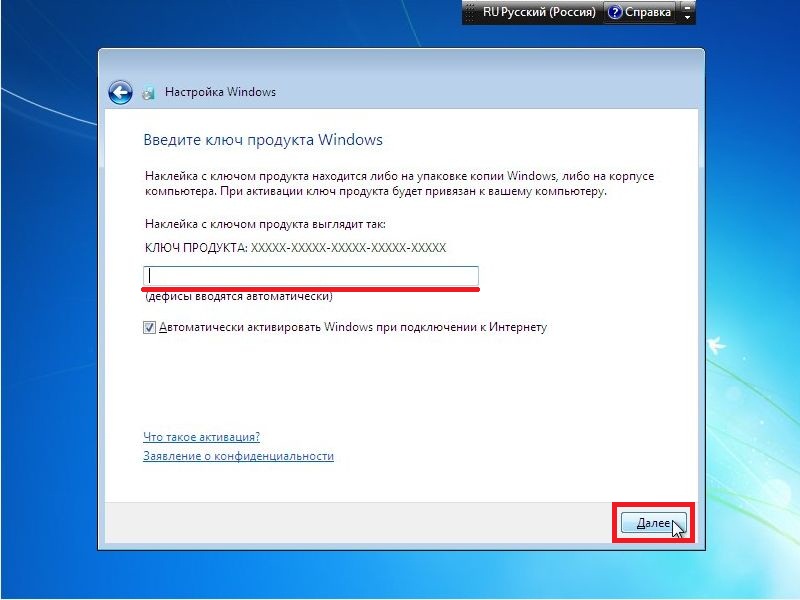 14. Вибираємо "Использовать рекомендуемые параметры", вони відповідають за брандмауер Windows і автоматичне відновлення.  15. Вибираємо часовий пояс "Вильнюс, Киев, Рига, София, Таллин, Хельсенки", налаштовуємо потрібну нам дату та годину, тиснемо "Далее" 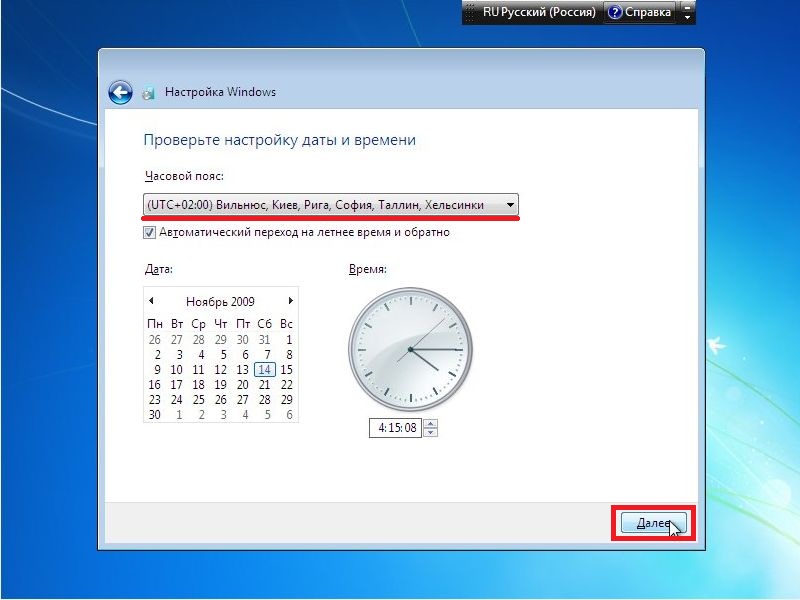 16. Виберіть варіант, до якої мережі належить Ваш ПК, якщо ж Ви не впевнені виберіть "Общественная сеть" 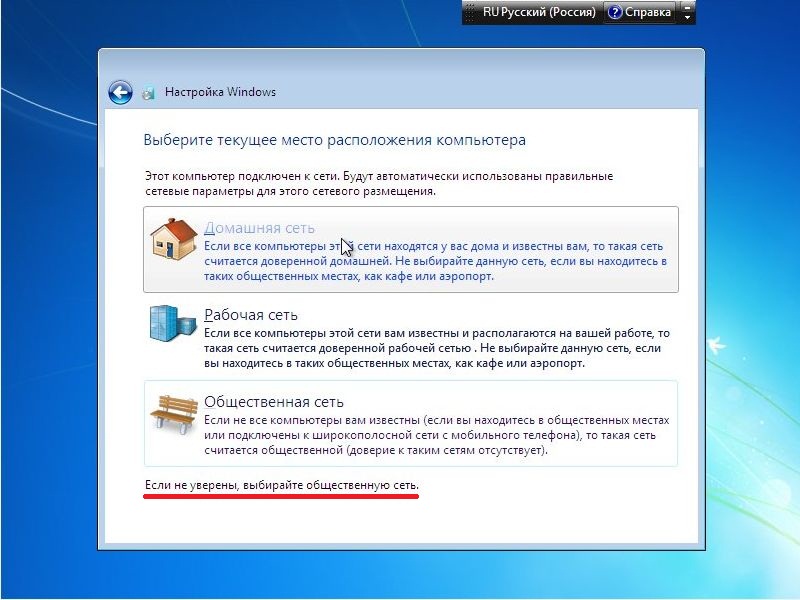 17. Ну все... Операційна система перевстановлена. Активуйте Windows якщо Ви не зробили цього при встановленні!!!  | |
| Переглядів: 1046 | Теги: | Рейтинг: 0.0/0 |
| Всього коментарів: 0 | |